- Autor Lauren Nevill [email protected].
- Public 2023-12-16 18:55.
- Naposledy zmenené 2025-01-23 15:24.
Dizajn e-mailu v každej službe môže prebiehať rôznymi spôsobmi. Spravidla však nemusíte robiť veľa akcií. Pár kliknutiami môžete zmeniť nielen vnútornú podobu škatule, ale tiež upraviť vzhľad písmena (napríklad k nemu pridať pohľadnicu alebo zmeniť písmo na písanie).
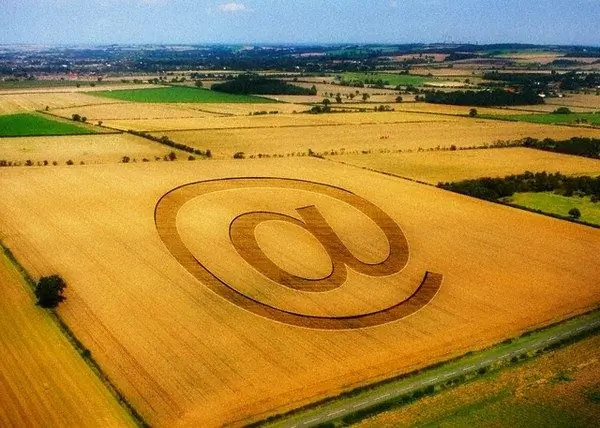
Inštrukcie
Krok 1
Ak chcete zmeniť vzhľad poštovej schránky zaregistrovanej v serveri Yandex, prejdite do časti „Nastavenia pošty“a potom navštívte požadovanú časť „Nastavenia dizajnu“. Tam môžete meniť farby alebo úplne tému. Urobíte to tak, že umiestnite kurzor myši na prvok, ktorý sa vám páči, a kliknite naň myšou. Každý užívateľ si môže v zozname nájsť niečo, čo sa mu páči. Táto služba ponúka témy od pomerne jednoduchých, stručných a prísnych (napríklad „šedá“, „modrá“alebo „svetlá“) a končiace neobvyklými a jasnými tematickými šablónami („plastelína“, „oranžová“). Prípadne môžete zmeniť vzhľad svojho e-mailu kliknutím na odkaz Motívy. Nachádza sa v pravom hornom rohu stránky. Stačí zvoliť ten, ktorý sa vám páči, a potom kliknúť na „Uložiť“.
Krok 2
V pošte Yandex môžete na napísanie listu použiť režim „S registráciou“. Umožňuje zvýrazniť potrebné slová a vety v texte iným písmom, kurzívou, tučným písmom alebo podčiarknutím. Text môžete formátovať zmenou veľkosti alebo farby písma, pridaním emotikonov do písmena alebo zoznamom štýlov. Upozorňujeme, že okno na zadávanie textu funguje v dvoch režimoch. Ak chcete tento režim použiť, kliknite na kartu s príslušným názvom vpravo od vstupného poľa. Panel s nástrojmi vám pomôže s výberom požadovanej funkcie.
Krok 3
Skrášliť list je možné vďaka službe zasielania hotových pohľadníc. Ak chcete vložiť jeden z nich, kliknite na ikonu s príslušným názvom v hornom paneli. Ďalej uvidíte šablóny s názvami. Všetky sú zoradené podľa tém („Napíš mi“, „Gratulujeme“a ďalšie), čo ti umožní ľahší a rýchlejší výber jediným kliknutím. Keď sa rozhodnete pre pohľadnicu, bude sa načítať do vášho listu.
Krok 4
Môžete tiež zmeniť vzhľad svojej poštovej schránky v aplikácii Rambler. Ak to chcete urobiť, musíte navštíviť sekciu s názvom „Témy“. Nachádza sa v bočnom menu. Medzi témami, ktoré sa objavia, vyberte tú, ktorá sa vám páči, jednoduchým kliknutím na ňu. Zároveň sa v hornej časti stránky zobrazí upozornenie na váš výber.
Krok 5
Ak chcete zmeniť predmet v e-maile Mail.ru, kliknite na pole „Viac“umiestnené na hlavnom paneli. Niekoľko sekcií sa zobrazí pred vami, kliknite na úplne prvú - „Témy“. Systém vám ponúkne širokú škálu možných dizajnov, od „klasických“po svetlé tematické, napríklad „anime“. Svoj výber potvrďte kliknutím na tlačidlo „Uložiť“.






